Audition更改默认缓存路径的操作步骤
时间:2022-10-26 17:45
当我们在使用Audition的时候,因需求需更改默认缓存路径,有些朋友还不熟悉操作方法?下面一起去看看Audition更改默认缓存路径的操作步骤,相信你会喜欢的。
Audition更改默认缓存路径的操作步骤

1、打开adobe Audition CC 2019软件界面,单击”编辑“选项卡。
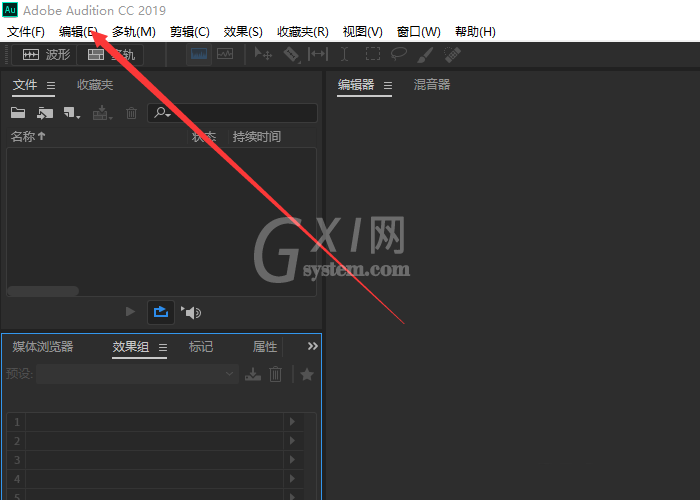
2、在显示列表选项中选择首选项后再单击”媒体与磁盘缓存“选项。
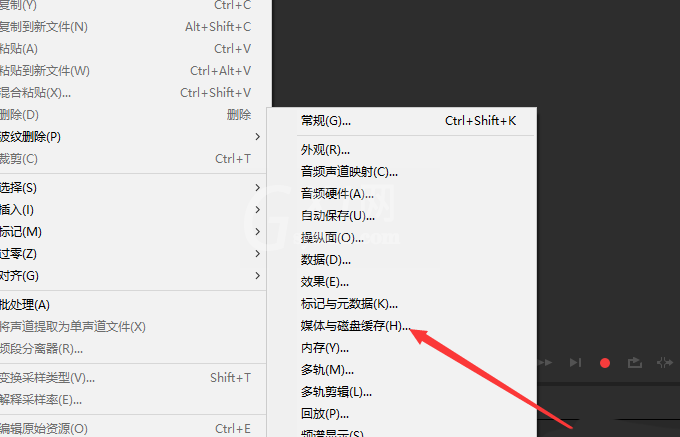
3、打开首选项对话框中选择了媒体与磁盘缓存参数界面中单击”浏览“。
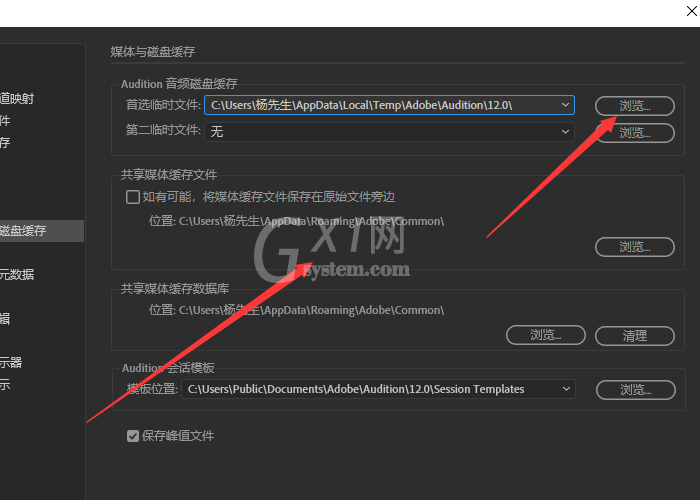
4、打开选择首选临时目录对话框中更改的缓存路径后单击”选择文件夹“。

5、返回到媒体与磁盘缓存界面中单击”确定“。
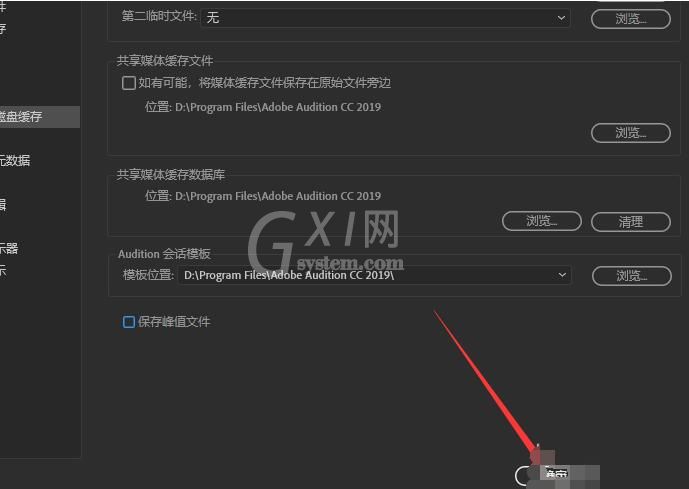
6、最后打开Audition提示对话框中单击”确定“,下次启动Adobe Audition CC 2019后缓存路径生效。
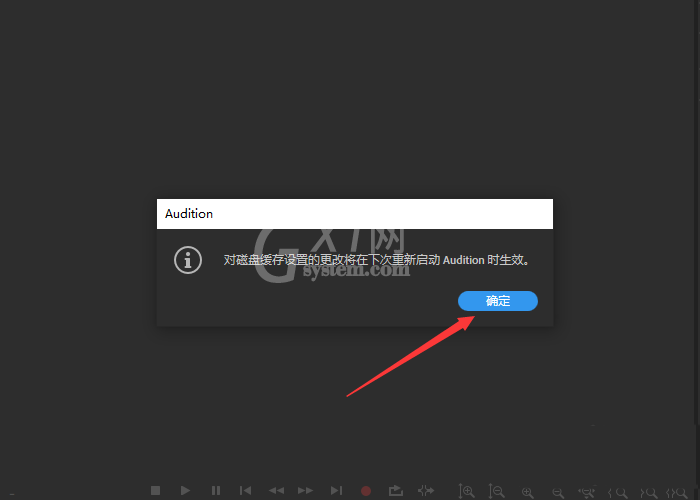
上面就是小编为大家带来的Audition更改默认缓存路径的操作方法,一起来学习学习吧。相信是可以帮助到一些新用户的。



























